Tình trạng bàn phím laptop bị đơ một số nút là vấn đề phổ biến mà nhiều người dùng máy tính thường gặp phải trong quá trình sử dụng. Hiện tượng này có thể gây ra nhiều khó khăn và bất tiện trong công việc, học tập cũng như các hoạt động giải trí hàng ngày. Khi gặp phải tình trạng này, người dùng thường cảm thấy lo lắng và không biết phải xử lý như thế nào cho đúng cách. May mắn thay, có nhiều giải pháp đơn giản và hiệu quả mà bạn có thể tự thực hiện tại nhà để khắc phục sự cố này mà không cần phải tốn nhiều chi phí sửa chữa.
Nội Dung Bài Viết
1. Nguyên nhân làm bàn phím laptop bị đơ một số nút

1.1 Do tác động vật lý từ bên ngoài
Tác động vật lý từ bên ngoài là một trong những nguyên nhân phổ biến nhất khiến bàn phím bị liệt một số nút trên laptop. Việc vô tình làm đổ nước, thức uống hoặc thực phẩm lên bàn phím có thể khiến các mạch điện bên trong bị ảnh hưởng nghiêm trọng.
Ngoài ra, việc sử dụng laptop trong môi trường nhiều bụi bẩn hoặc thường xuyên va đập mạnh cũng có thể dẫn đến tình trạng này. Khi các phím bị tác động mạnh hoặc tiếp xúc với chất lỏng, các linh kiện bên trong có thể bị hỏng hoặc bị oxi hóa, làm gián đoạn tín hiệu điện.
1.2 Do lỗi phần mềm hệ thống
Lỗi phần mềm hệ thống cũng là một nguyên nhân khiến bàn phím bị liệt một số nút mà nhiều người dùng thường gặp phải. Đôi khi, sau khi cập nhật Windows hoặc cài đặt các phần mềm mới, hệ thống có thể xảy ra xung đột, ảnh hưởng đến hoạt động của bàn phím.
Các process chạy ngầm trong hệ thống cũng có thể gây ra tình trạng này, đặc biệt là khi máy tính đang chạy nhiều ứng dụng cùng lúc. Việc này có thể được khắc phục bằng cách khởi động lại máy tính hoặc kiểm tra các process đang chạy trong Task Manager.
1.3 Do driver bàn phím có vấn đề
Driver bàn phím gặp vấn đề là nguyên nhân thứ ba khiến bàn phím bị liệt một số nút, thường xảy ra sau khi người dùng cập nhật hoặc cài đặt lại hệ điều hành. Khi driver không tương thích hoặc bị lỗi, nó có thể gây ra hiện tượng một số phím không hoạt động hoặc phản hồi không chính xác.
Điều này đặc biệt phổ biến trên các laptop có bàn phím đặc biệt với các phím chức năng riêng. May mắn thay, vấn đề này thường có thể được giải quyết bằng cách cập nhật hoặc cài đặt lại driver thông qua Device Manager.
> xem thêm: 5 Cách sửa bàn phím laptop không bấm được
2. Dấu hiệu nhận biết bàn phím máy tính xách tay bị khóa phím

2.1 Phím bấm phản hồi chậm
Khi phím bấm phản hồi chậm, đây thường là dấu hiệu đầu tiên cảnh báo bàn phím laptop bị liệt một số nút đang bắt đầu xuất hiện. Người dùng có thể nhận thấy cần phải nhấn phím mạnh hơn bình thường hoặc phải nhấn nhiều lần mới có phản hồi. Hiện tượng này thường xuất hiện do bụi bẩn tích tụ dưới các phím hoặc do các lò xo cao su bên dưới phím đã bị mất đàn hồi theo thời gian. Nếu không được xử lý kịp thời, tình trạng này có thể dẫn đến việc phím hoàn toàn không hoạt động
2.2 Khóa không nhận được tín hiệu
Trường hợp khóa không nhận được tín hiệu là một vấn đề nghiêm trọng hơn khi bàn phím laptop bị liệt một số nút, thể hiện qua việc máy tính hoàn toàn không phản ứng khi bạn nhấn phím.
Nguyên nhân có thể đến từ sự cố về mạch điện bên trong, cable kết nối bị lỏng hoặc hỏng, hoặc do driver bàn phím gặp trục trặc. Đặc biệt sau khi laptop bị va đập mạnh hoặc tiếp xúc với chất lỏng, hiện tượng này thường xảy ra nhiều hơn. Việc này đòi hỏi người dùng cần kiểm tra kỹ lưỡng cả về phần cứng lẫn phần mềm để tìm ra nguyên nhân chính xác.
2.3 Khóa bị khóa
Hiện tượng khóa bị khóa là một trường hợp đặc biệt khi bàn phím laptop bị liệt một số nút, thường xảy ra do người dùng vô tình kích hoạt các tổ hợp phím đặc biệt hoặc do cài đặt hệ thống bị thay đổi.
Trong nhiều trường hợp, các phím chức năng như Num Lock, Caps Lock, hoặc Scroll Lock có thể bị kẹt ở trạng thái bật, gây ra sự nhầm lẫn cho người dùng. May mắn thay, vấn đề này thường có thể được khắc phục dễ dàng bằng cách kiểm tra và điều chỉnh lại các cài đặt bàn phím trong hệ thống hoặc khởi động lại máy tính.
3. 8 cách giải quyết bàn phím laptop bị đơ
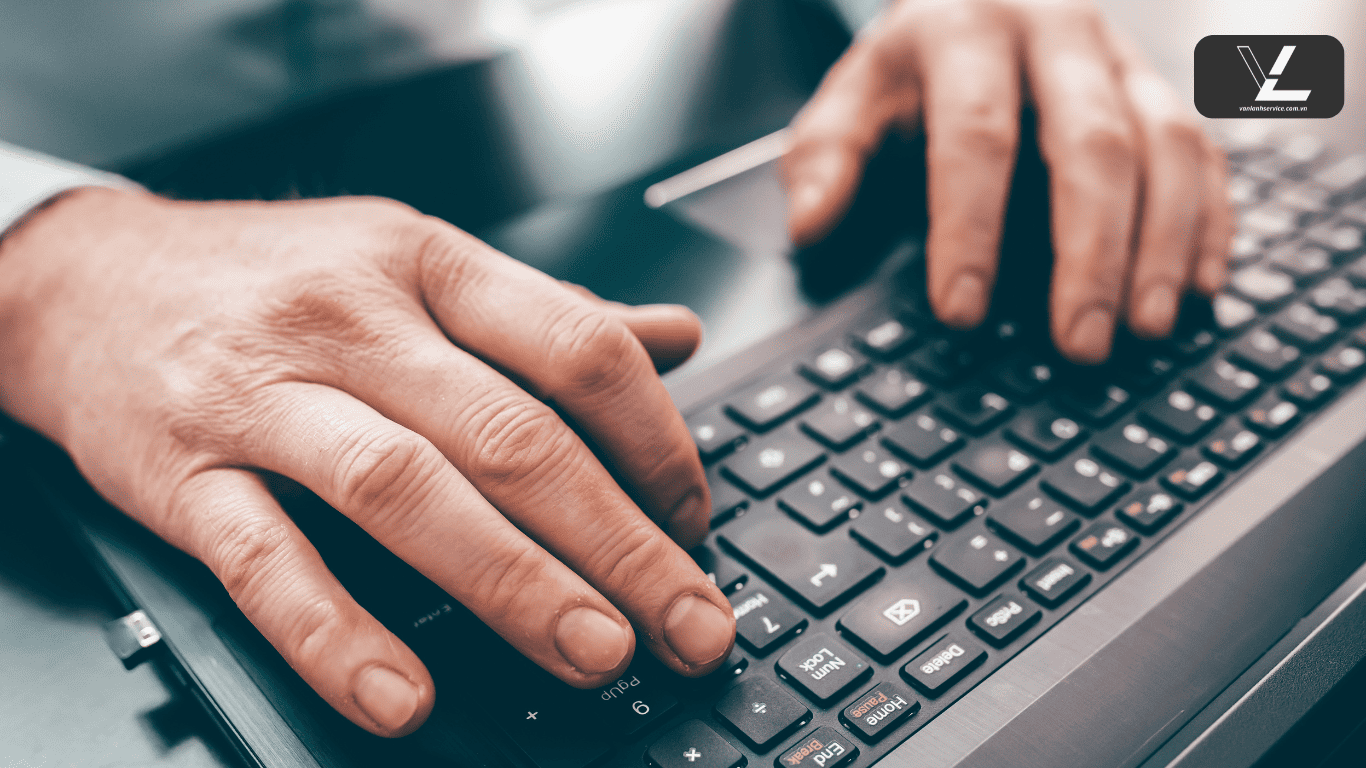
3.1 Kiểm tra và cập nhật driver
Khi bàn phím laptop bị đơ một số nút, việc đầu tiên bạn nên làm là kiểm tra và cập nhật driver. Truy cập vào Device Manager thông qua Windows Settings hoặc nhấn Windows + X và chọn Device Manager. Tìm đến mục Keyboards, nhấp chuột phải vào driver bàn phím và chọn Update Driver. Quá trình này sẽ giúp Windows tự động tìm kiếm và cài đặt driver mới nhất, thường có thể giải quyết được các vấn đề về phản hồi của bàn phím.
3.2 Vệ sinh bàn phím
Một giải pháp hiệu quả khác khi bàn phím laptop bị đơ một số nút là tiến hành vệ sinh bàn phím một cách cẩn thận. Sử dụng bàn chải mềm hoặc khí nén để loại bỏ bụi bẩn tích tụ dưới các phím. Trong trường hợp cần thiết, bạn có thể nhẹ nhàng tháo các phím ra và làm sạch phần đế cao su bên dưới. Đảm bảo sử dụng dung dịch vệ sinh chuyên dụng và khăn mềm không xơ để tránh làm hỏng các linh kiện.
3.3 Reset lại Windows
Reset lại Windows là phương pháp được nhiều người áp dụng khi bàn phím laptop bị đơ một số nút do xung đột phần mềm. Trước khi thực hiện reset, hãy sao lưu dữ liệu quan trọng và ghi nhớ các ứng dụng cần cài đặt lại. Vào Settings > System > Recovery và chọn Reset PC. Quá trình này sẽ giúp khôi phục lại hệ thống về trạng thái ban đầu, loại bỏ các lỗi phần mềm có thể gây ảnh hưởng đến hoạt động của bàn phím.
3.4 Sử dụng phần mềm kiểm tra bàn phím ứng dụng
Việc sử dụng phần mềm kiểm tra bàn phím là cách hiệu quả để xác định chính xác những phím bị lỗi khi bàn phím laptop bị đơ một số nút. Các ứng dụng như KeyboardTest hoặc Switch Hitter có thể giúp bạn kiểm tra từng phím một cách có hệ thống. Quá trình kiểm tra này sẽ hiển thị trực quan những phím không hoạt động hoặc phản hồi chậm, từ đó giúp bạn đưa ra phương án xử lý phù hợp và tiết kiệm thời gian sửa chữa.
4. Các giải pháp tạm thời khi bàn phím thiết bị đơ
4.1 Sử dụng bàn phím ảo
Khi bàn phím bị liệt một số nút, việc sử dụng bàn phím ảo của Windows là một giải pháp tạm thời hiệu quả để tiếp tục công việc. Bạn có thể dễ dàng kích hoạt bàn phím ảo bằng cách nhấn tổ hợp phím Windows + Ctrl + O hoặc tìm kiếm “On-Screen Keyboard” trong menu Start. Mặc dù tốc độ gõ có thể chậm hơn so với bàn phím vật lý, nhưng đây là cách nhanh chóng để khắc phục tình huống khẩn cấp khi cần nhập văn bản hoặc thực hiện các thao tác cơ bản.
4.2 Kết nối bàn phím ngoài
Một giải pháp khác khi bàn phím bị liệt một số nút là sử dụng bàn phím ngoài thông qua cổng USB. Giải pháp này không chỉ giúp bạn làm việc hiệu quả hơn mà còn giúp xác định được liệu vấn đề có phải do phần cứng của bàn phím laptop hay không. Bàn phím ngoài thường có độ bền cao và có thể được sử dụng lâu dài như một giải pháp thay thế, đặc biệt hữu ích khi bạn cần thời gian để sửa chữa hoặc thay thế bàn phím laptop.
4.3 Thay đổi cài đặt bàn phím
Việc thay đổi cài đặt bàn phím trong Windows đôi khi có thể giải quyết được tình trạng bàn phím bị liệt một số nút. Truy cập vào Settings > Time & Language > Language & Region để kiểm tra và điều chỉnh ngôn ngữ bàn phím, hoặc vào Settings > Accessibility > Keyboard để tùy chỉnh các tính năng như Filter Keys và Sticky Keys. Những cài đặt này có thể ảnh hưởng đến cách hệ thống phản hồi với các phím bấm, và việc điều chỉnh chúng đôi khi có thể khắc phục được các vấn đề về phím không hoạt động.
5. Lời Kết
Văn Lành Service xin cảm ơn mọi người đã dành thời gian để đọc bài viết ” 8 Giải pháp tự Khắc phục bàn phím laptop bị đơ một số nút ” chúng tôi mong rằng với những thông tin mà mình đã chia sẻ ở trân phần nào đó giúp được các bạn giải quyết vấn đề đang gặp phải. Nếu các bạn có nhu cầu sửa chữa điện thoại hay lên đời thiết bị di động thì hãy đến với của hàng Văn Lành Service chúng tôi để được tư vấn và hổ trợ các bạn né.
- Chi nhánh 1: 117 Nguyên Hồng, Phường 11, Quận Bình Thạnh, TP HCM
Số điện thoại và email
- Hotline 1: 0975.24.20.26
- Hotline 2: 0981.24.20.26
- mail: vanlanhservice@gmail.com
Các kênh mạng xã hội
- Fanpage: https://www.facebook.com/vanlanh2402
